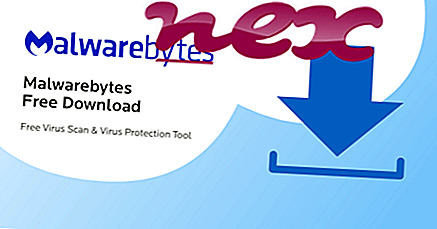Proces winlogon.bat ne vsebuje podatkov o svojem avtorju.
Opis: Winlogon.bat ni bistven za sistem Windows in bo pogosto povzročal težave. Winlogon.bat se nahaja v mapi Windows za začasne datoteke. Znane velikosti datotek v sistemu Windows 10/8/7 / XP so 83 bajtov (37% vseh dogodkov), 80 bajtov, 81 bajtov, 84 bajtov ali 82 bajtov.
Program ima vidno okno. O avtorju datoteke ni podatkov. Program se zažene ob zagonu sistema Windows (glejte registrski ključ: Run, User Shell Folders, MACHINE \ Run). To ni jedrna datoteka sistema Windows. Zdi se, da je winlogon.bat stisnjena datoteka. Zato je tehnična varnostna nevarnost 71% nevarna .
Če se winlogon.bat nahaja v podmapi mape s profilom uporabnika, je varnostna ocena 66% nevarna . Velikost datoteke je 84 bajtov (66% vseh pojavov), 79 bajtov ali 82 bajtov. Program ima vidno okno. O avtorju datoteke ni podatkov. Aplikacija se zažene ob zagonu sistema Windows (glejte registrski ključ: Run, User Shell Folders, MACHINE \ Run). Winlogon.bat ni sistemska datoteka Windows. Zdi se, da je winlogon.bat stisnjena datoteka.
Pomembno: V računalniku preverite postopek winlogon.bat in preverite, ali gre za grožnjo. Priporočamo Varnostni upravitelj opravil za preverjanje varnosti vašega računalnika. To je bil eden izmed najboljših prenosov za The Washington Post in PC World .
Naslednji programi so se pokazali tudi koristni za poglobljeno analizo: Upravitelj varnostnih opravil pregleda aktivni winlogon proces v vašem računalniku in vam jasno pove, kaj počne. Znano orodje B za preprečevanje zlonamerne programske opreme Malwarebytes vam pove, če winlogon.bat v računalniku prikazuje nadležne oglase in ga upočasni. Nekatera protivirusna programska oprema ne šteje za to vrsto nezaželenega programa kot virusa in zato ni označena za čiščenje.
Čist in urejen računalnik je ključna zahteva za preprečevanje težav z računalnikom. To pomeni izvajanje skeniranja zlonamerne programske opreme, čiščenje trdega diska z 1 cleanmgr in 2 sfc / scannow, 3 odstranjevalnimi programi, ki jih ne potrebujete več, preverjanje programov za samodejni zagon (z uporabo 4 msconfig) in omogočanje sistema Windows 5 Automatic Update. Vedno ne pozabite izvajati periodične varnostne kopije ali vsaj nastaviti obnovitvene točke.
Če imate resnično težavo, poskusite priklicati zadnjo stvar ali zadnjo stvar, ki ste jo namestili, preden se je težava prvič pojavila. Z ukazom 6 resmon prepoznajte procese, ki povzročajo vašo težavo. Tudi za resnejše težave je bolje, da popravite svojo namestitev ali za Windows 8 in novejše različice izvršite ukaz 7 DISM.exe / Online / Cleanup-image / Restorehealth. To vam omogoča, da popravite operacijski sistem brez izgube podatkov.
ext_meduke.dll vmcservice.exe rsgmpsp.exe winlogon.bat diskinfo.exe iwebar-bho.dll mpfilt.sys gffupdater.exe jwpen.exe rupdate.exe alothelperbho.dll